Facebook cho phép người dùng xóa bài viết, ảnh, video đã đăng. Tuy nhiên, việc lỡ tay xóa nhầm bài viết quan trọng là điều không ai mong muốn. Bài viết này trên Thủ Thuật sẽ hướng dẫn bạn cách khôi phục bài viết đã xóa trên Facebook nhanh chóng và hiệu quả, cả trên điện thoại và máy tính.
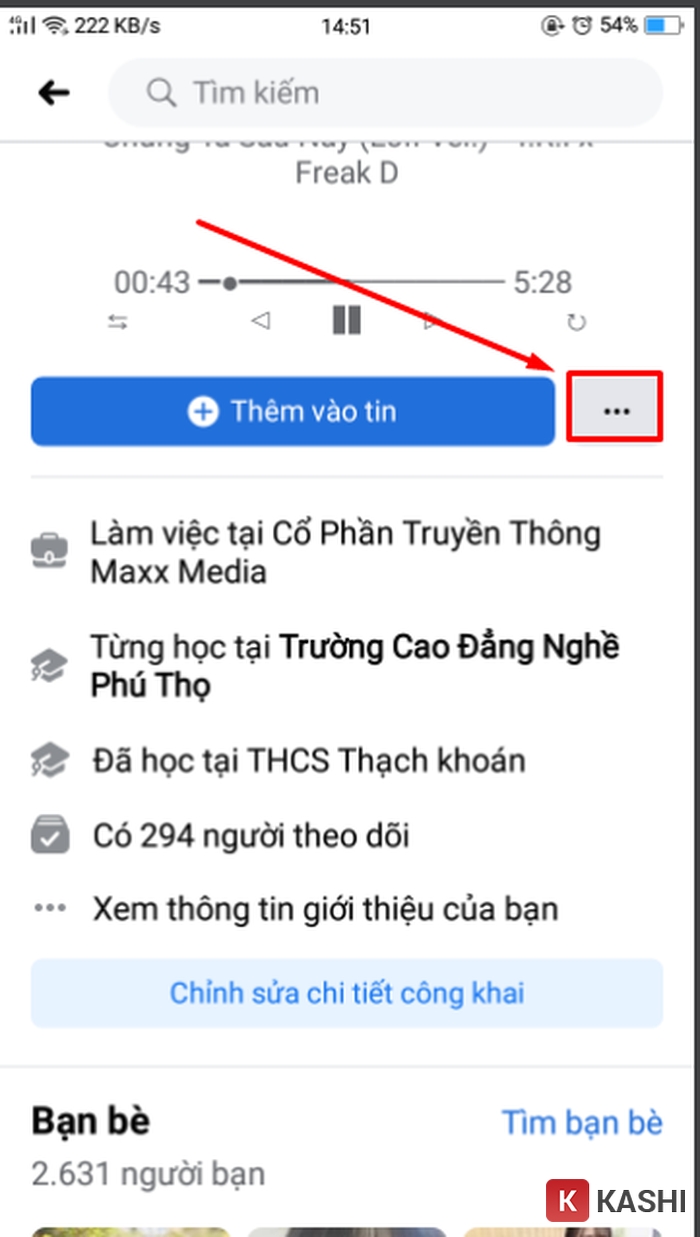 Mô tả ảnh: Biểu tượng ba chấm trên giao diện Facebook
Mô tả ảnh: Biểu tượng ba chấm trên giao diện Facebook
Khôi Phục Bài Viết Facebook: 2 Phương Pháp Đơn Giản
Dưới đây là hai cách khôi phục bài viết đã xóa, tùy thuộc vào thiết bị bạn đang sử dụng:
- Khôi phục trên điện thoại
- Khôi phục trên máy tính
1. Khôi Phục Bài Viết Đã Xóa Trên Facebook Bằng Điện Thoại
Tính năng “Quản lý hoạt động” trên ứng dụng Facebook di động cho phép bạn khôi phục bài viết đã xóa trong vòng 30 ngày. Lưu ý, cách này chỉ áp dụng khi bạn xóa bài viết thông qua “Quản lý hoạt động”, không áp dụng nếu bạn xóa trực tiếp từ bảng tin.
Các Bước Khôi Phục Bài Viết Trên Điện Thoại:
Bước 1: Truy cập trang cá nhân
Mở ứng dụng Facebook và vào trang cá nhân của bạn. Nhấn vào biểu tượng “Thêm” (ba dấu chấm).
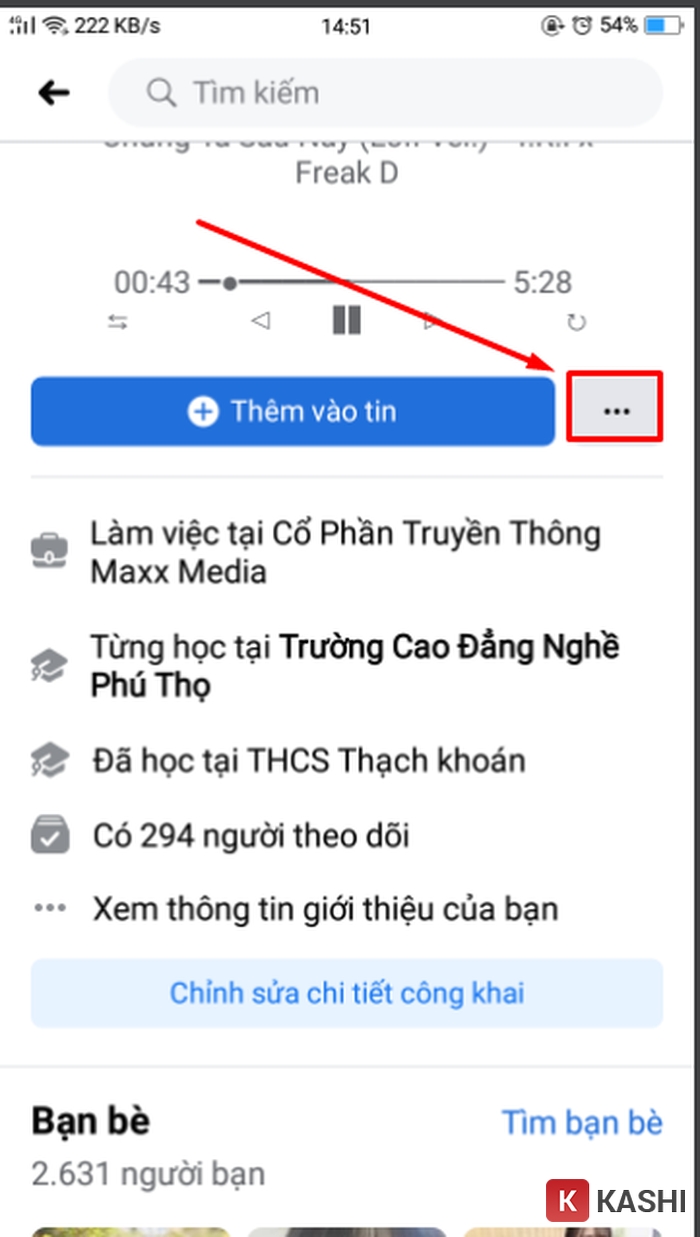 Mô tả ảnh: Biểu tượng ba chấm trên giao diện Facebook di động
Mô tả ảnh: Biểu tượng ba chấm trên giao diện Facebook di động
Bước 2: Vào “Nhật ký hoạt động”
Chọn “Nhật ký hoạt động” từ menu xổ xuống.
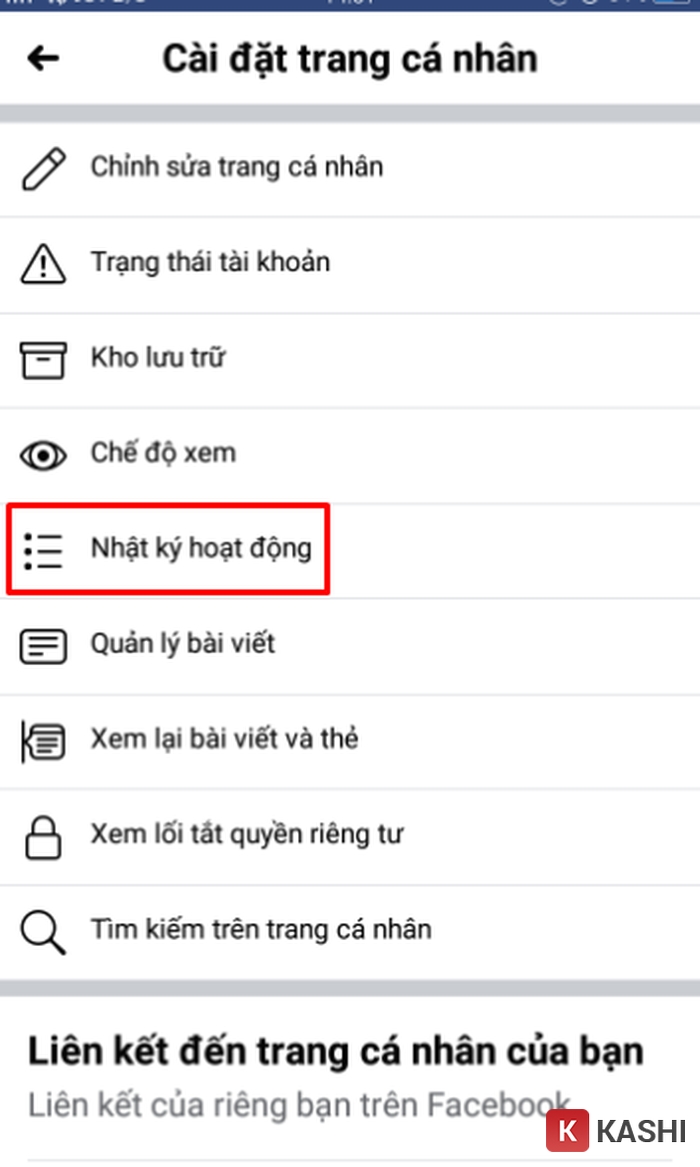 Mô tả ảnh: Mục Nhật ký hoạt động trên Facebook
Mô tả ảnh: Mục Nhật ký hoạt động trên Facebook
Bước 3: Chọn “Quản lý bài viết của bạn”
Nhấn vào “Quản lý bài viết của bạn”.
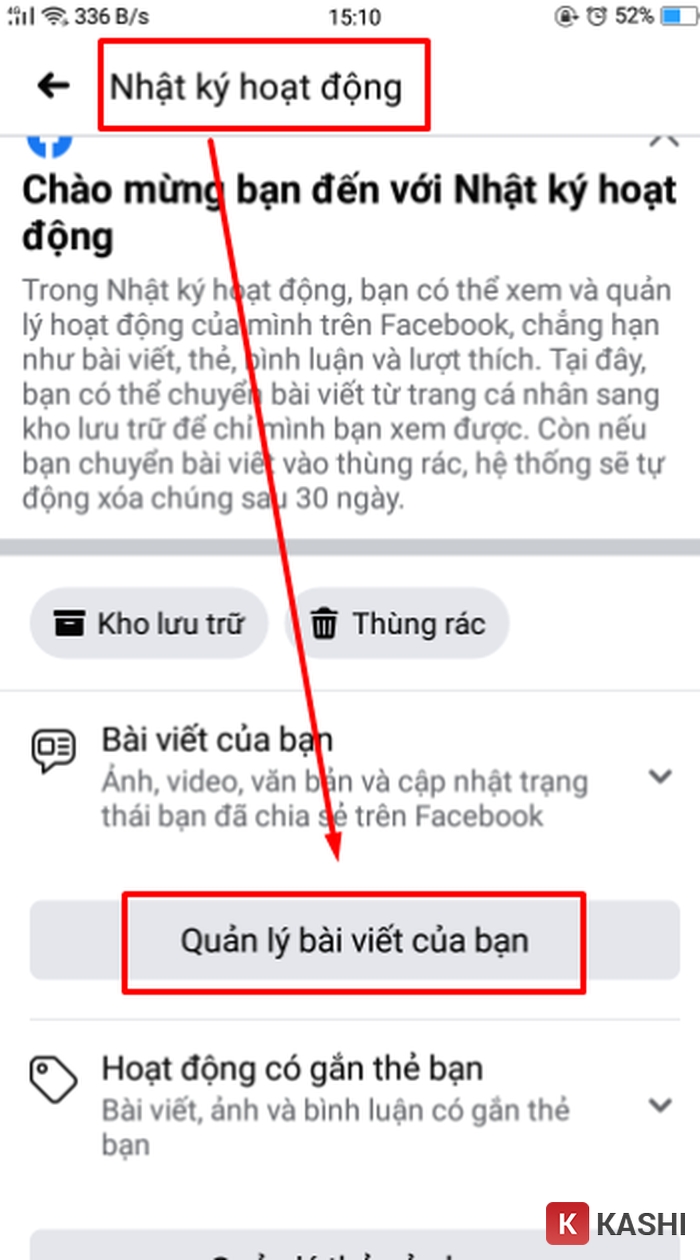 Mô tả ảnh: Mục Quản lý bài viết trên Facebook
Mô tả ảnh: Mục Quản lý bài viết trên Facebook
Bước 4: Mở “Thùng rác”
Chọn “Thùng rác” từ menu trên cùng để xem các bài viết đã xóa.
 Mô tả ảnh: Mục Thùng rác trên Facebook
Mô tả ảnh: Mục Thùng rác trên Facebook
Bước 5: Chọn bài viết cần khôi phục
Tìm bài viết bạn muốn khôi phục trong danh sách (tối đa 30 ngày). Nhấn vào bài viết đó.
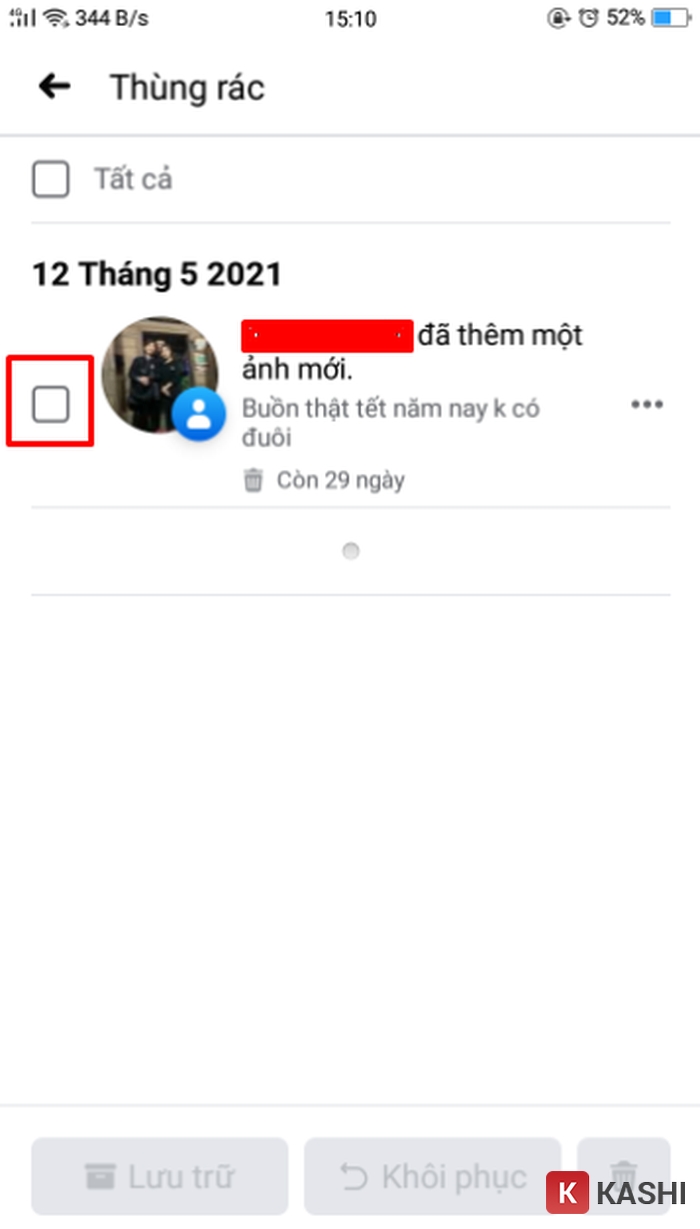 Mô tả ảnh: Danh sách bài viết trong thùng rác trên Facebook
Mô tả ảnh: Danh sách bài viết trong thùng rác trên Facebook
Bước 6: Khôi phục bài viết
Chọn “Khôi phục” để khôi phục bài viết về dòng thời gian.
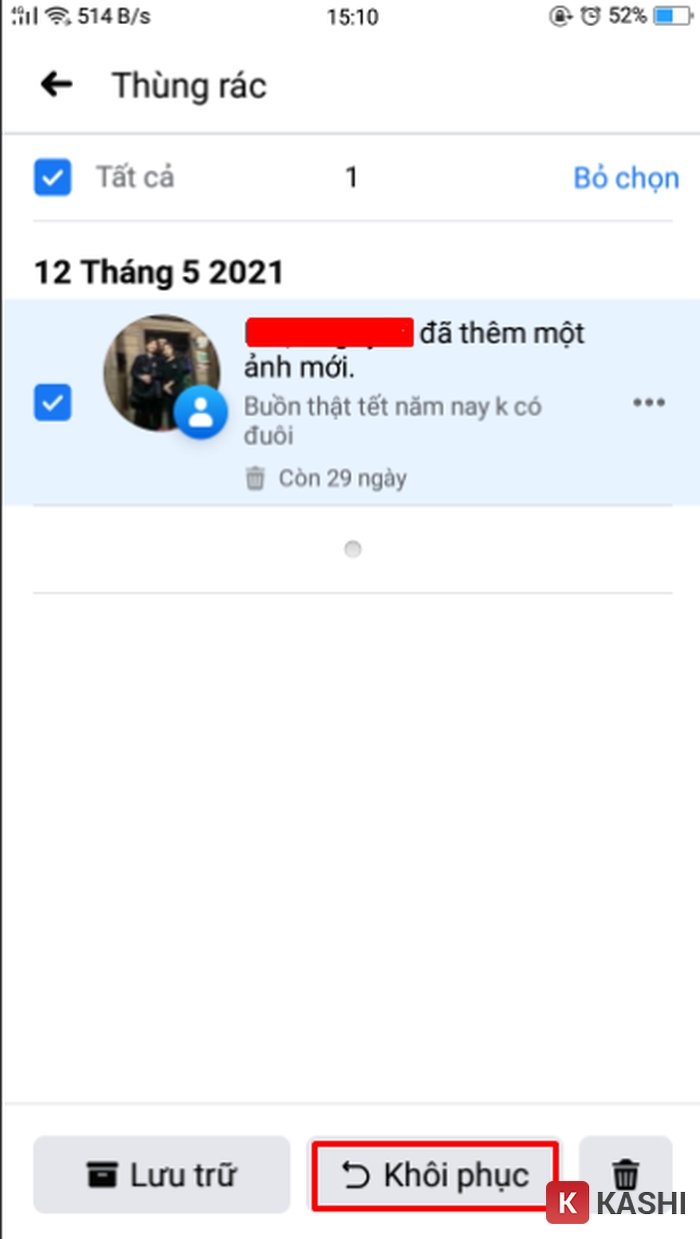 Mô tả ảnh: Nút Khôi phục bài viết trên Facebook
Mô tả ảnh: Nút Khôi phục bài viết trên Facebook
Bước 7: Kiểm tra
Kiểm tra lại dòng thời gian để đảm bảo bài viết đã được khôi phục thành công. Điều kiện khôi phục: bài viết đã xóa trong vòng 30 ngày và chưa bị xóa vĩnh viễn.
2. Khôi Phục Bài Viết Đã Xóa Trên Facebook Bằng Máy Tính
Việc khôi phục bài viết trên máy tính cũng tương tự như trên điện thoại.
Các Bước Khôi Phục Bài Viết Trên Máy Tính:
Bước 1: Đăng nhập Facebook
Đăng nhập vào tài khoản Facebook của bạn trên trình duyệt web. Nhấp vào mũi tên xuống ở góc phải màn hình.
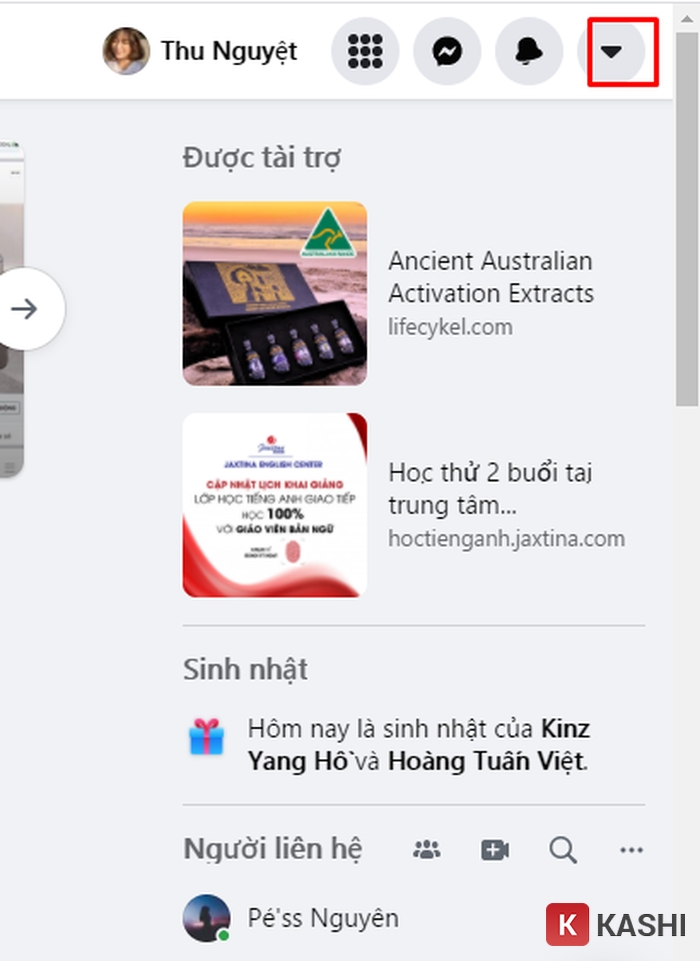 Mô tả ảnh: Mũi tên xổ xuống trên giao diện Facebook máy tính
Mô tả ảnh: Mũi tên xổ xuống trên giao diện Facebook máy tính
Bước 2: Vào “Nhật ký hoạt động”
Chọn “Cài đặt & quyền riêng tư” > “Nhật ký hoạt động”.
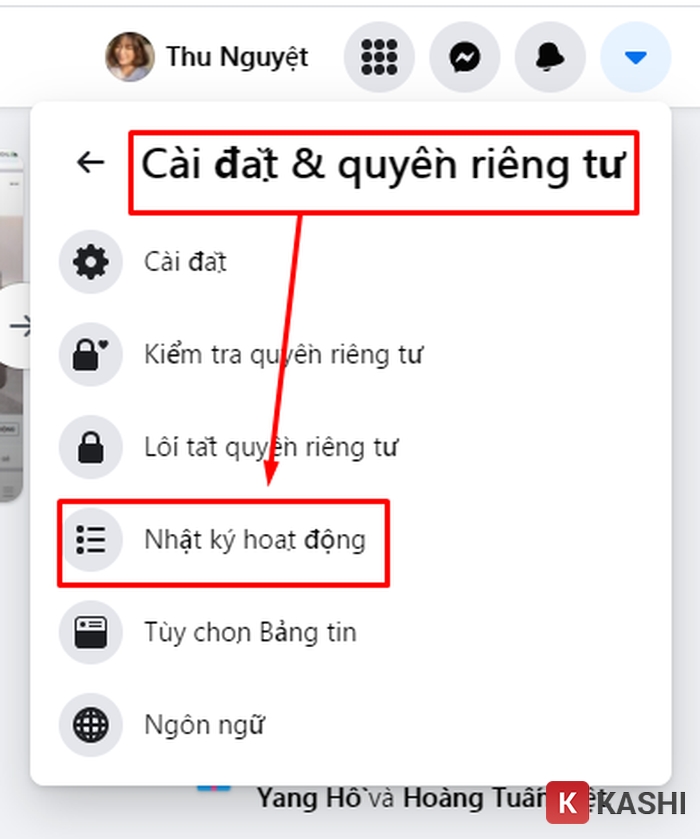 Mô tả ảnh: Mục Cài đặt & quyền riêng tư trên Facebook máy tính
Mô tả ảnh: Mục Cài đặt & quyền riêng tư trên Facebook máy tính
Bước 3: Chọn “Kho lưu trữ” hoặc “Thùng rác”
Tùy vào cách bạn xóa bài viết (chuyển vào Kho lưu trữ hoặc Thùng rác), hãy chọn mục tương ứng. “Kho lưu trữ” chứa các bài viết bạn ẩn khỏi dòng thời gian, còn “Thùng rác” chứa các bài viết bạn đã xóa.
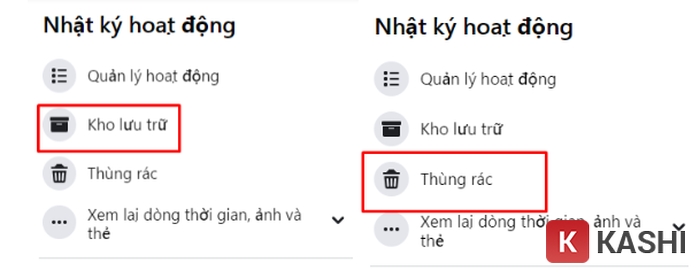 Mô tả ảnh: Mục Kho lưu trữ trên Facebook máy tính
Mô tả ảnh: Mục Kho lưu trữ trên Facebook máy tính
Bước 4: Khôi phục bài viết
Tìm bài viết cần khôi phục và nhấp vào “Khôi phục”.
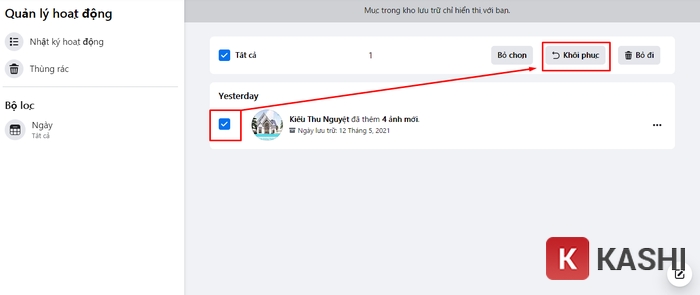 Mô tả ảnh: Nút Khôi phục bài viết trên Facebook máy tính
Mô tả ảnh: Nút Khôi phục bài viết trên Facebook máy tính
Lưu Dữ Liệu Facebook Để Tránh Mất Dữ Liệu
Để phòng tránh mất dữ liệu do vô tình xóa bài viết quá 30 ngày, bạn nên sao lưu dữ liệu Facebook định kỳ. Thủ Thuật sẽ hướng dẫn bạn cách sao lưu dữ liệu cho cả tài khoản cá nhân và Fanpage trong các bài viết tiếp theo.
Kết luận
Hy vọng bài viết này đã giúp bạn hiểu rõ cách khôi phục bài viết đã xóa trên Facebook. Hãy chia sẻ bài viết nếu bạn thấy hữu ích. Đừng quên theo dõi Thủ Thuật để cập nhật thêm nhiều thủ thuật công nghệ hữu ích khác.


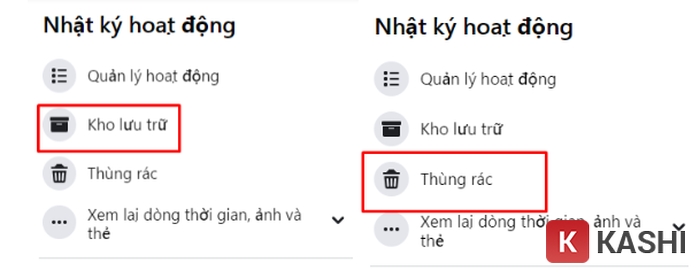

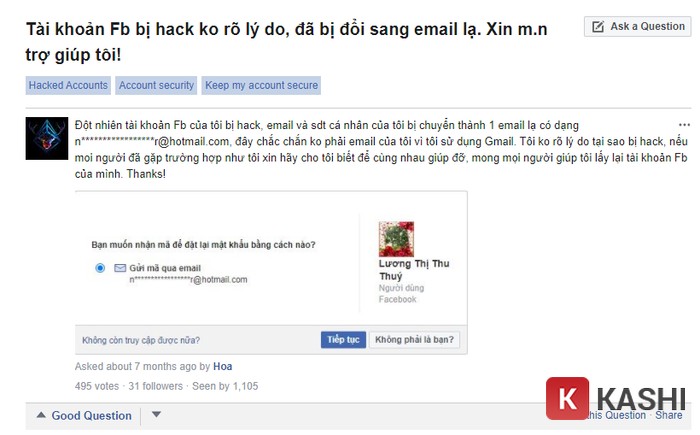
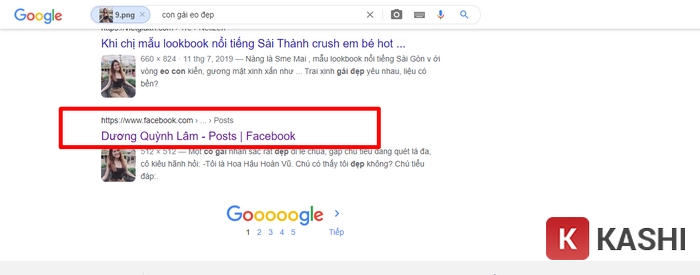

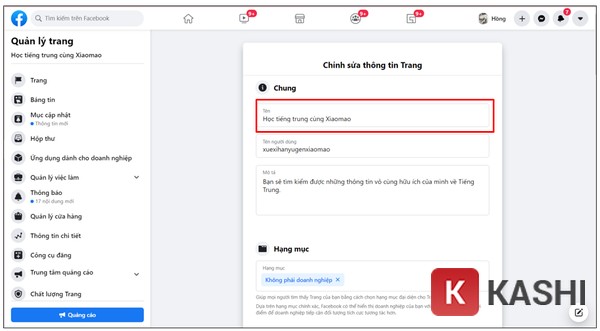






Discussion about this post